2025/12/4 更新:FastStone Image Viewer 軟體版本更新至 v8.3 最新版(更新細節)。
FastStone Image Viewer是個功能很多、很好用的「看圖軟體」,他的功能跟需要付費註冊的ACDSee看圖軟體都差不多,但FastStone是免費軟體而且還內建繁體中文語系。
其實FastStone Image Viewer不僅僅是個看圖軟體,他還內建了各種圖檔剪裁、色彩調整、圖片邊框、視覺特效….等等圖檔編修功能,也內建了批次轉檔、批次更名、更改時間戳記、無損旋轉圖片、圖像比較、螢幕抓圖與幻燈片顯示….等功能,是個功能相當豐富、相當好用的看圖軟體。
除此之外,FastStone Image Viewer還內建了一個「畫板」功能,可以讓我們在圖片上畫圈圈、箭頭、寫字...或用螢光筆劃重點…等等,還可幫圖片加上浮水印,如果你是課堂上的講師、演講者,透過這個簡單好用功能又多的免費軟體,可以輕鬆完成不少麻煩事。
▇ 軟體小檔案 ▇ (錯誤、版本更新回報)
- 軟體名稱:FastStone Image Viewer
- 軟體版本:8.3
- 軟體語言:繁體中文(內建多國語系)
- 軟體性質:免費軟體(商業使用需注註冊)
- 檔案大小:6.99 MB
- 系統支援:Windows
- 官方網站:http://www.faststone.org/
- 軟體下載:按這裡
操作介面:
第1步 這是FastStone的「瀏覽器檢視模式」,安裝好FastStone Image Viewer軟體後,會自動偵測到我們電腦所使用的語系並將軟體切換成繁體中文介面,我們可以直接在FastStone瀏覽器檢視視窗中瀏覽、處理大量的圖檔。
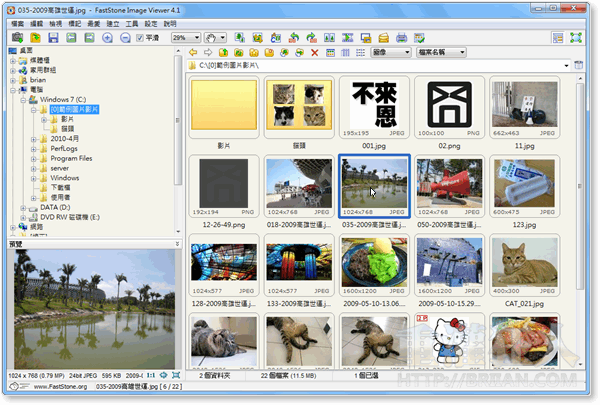
第2步 如果你想將指定的照片用「幻燈片」的模式自動播放的話,可以選取之後按上面的「幻燈片」按鈕,設定好播放選項後再按「播放」即可開始以全螢幕的方式,自動顯示、切換照片或圖片。
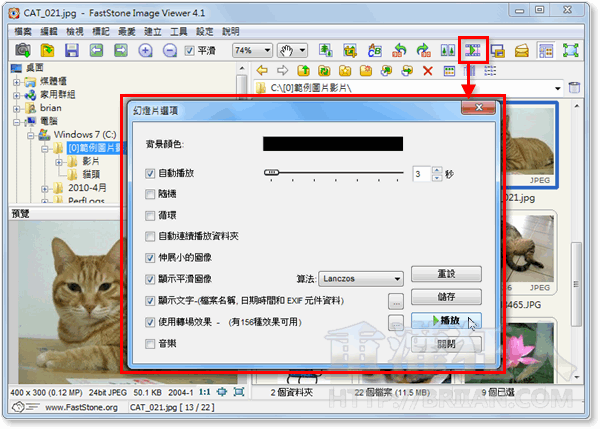
第3步 這是FastStone Image Viewer的視窗檢視模式(可用視窗右上角的按鈕切換不同檢視模式),我們也可以在FastStone的設定視窗(按「F12」開啟設定視窗)中設定讓圖片自動開啟在視窗檢視模式中,方便我們快速瀏覽圖片。
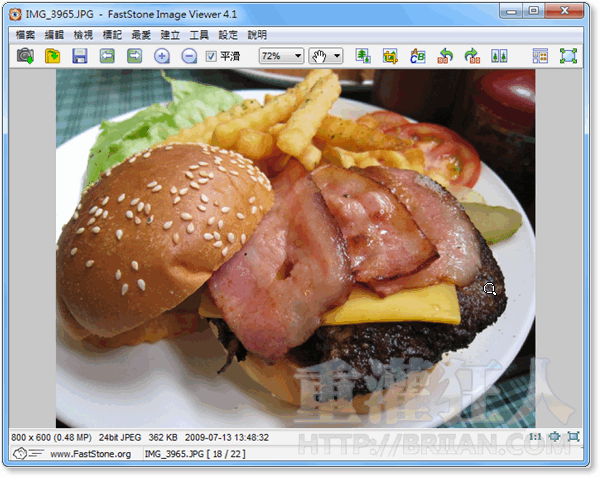
第4步 這是內建的批次轉檔、更名工具,選取好你要處理的圖片,再點選輸出格式與輸出資料夾即可。
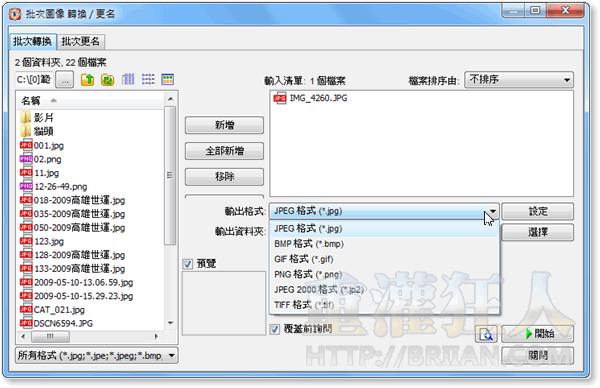
第5步 FastStone內建多種色彩調整、照片處理功能,還可幫照片加上很有氣質的邊框,讓我們把照片貼在部落格上面的時候也很有面子。
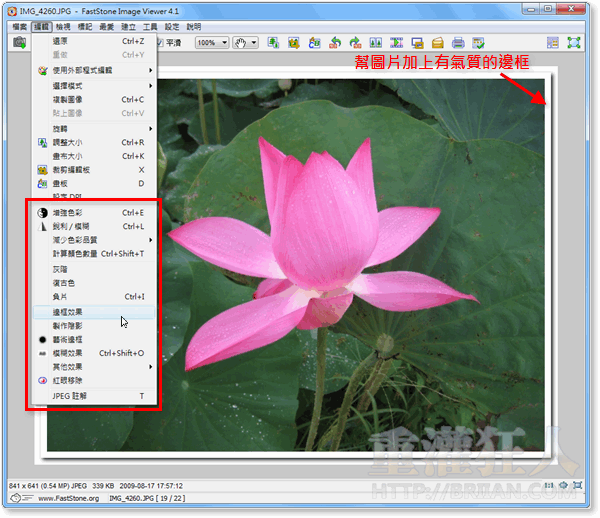
第6步 這是內建的圖片尺寸調整工具,可以依照相素或百分比來調整圖片尺寸,也可依照列印出來的尺寸調整圖片大小,讓我們在列印時不會跟實際狀況差太多。
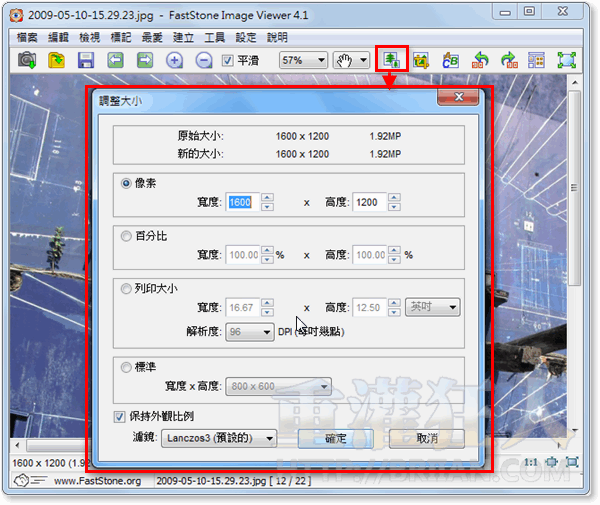
第7步 如果你需要在圖片上畫圈圈、箭頭或打字、畫螢光筆...的話,可以在選取圖片後按「編輯」→「畫板」,即可在畫板中任意圖寫、圈選。
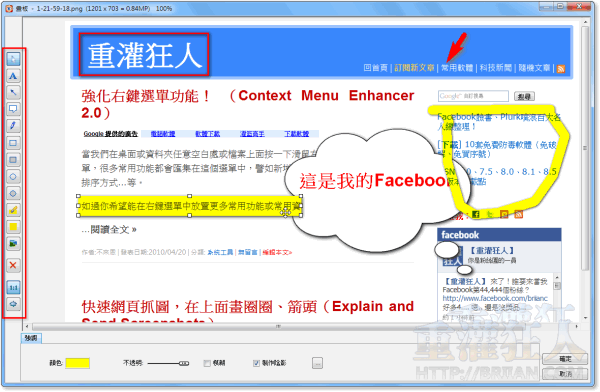
嗯… 如果要比較的話,我還是比較愛用IrfanView勝過FastStone Image Viewer或其他看圖軟體,當然ACDSee這個付費軟體就完全不考慮了。
延伸閱讀: